
Nešiojami žaidimų konsolės "Sony PlayStation" nešiojamas yra svarbus bent jau daugialypės terpės savybės: prietaisas gali atkurti muziką ir žaisti vaizdo įrašą. Tačiau problemos pastebimi pastarajam, nes PSP "supranta" ne visus ritininių formatų, ką norime toliau pasakyti.
Kokie vaizdo įrašai gali būti paleisti PSP
Pirmas dalykas, kurį manau, kad tai būtina pažymėti, yra vaizdo įrašo formatas beveik nieko reiškia, kodekas atlieka pagrindinį vaidmenį - metodą, kuri informacija yra koduota atkūrimui. Kodekai, kurie palaiko Playstock Portable - H.264 AVC ir Xvid.2 metodas: MOVAVI vaizdo konverteris
PSP filmų konvertavimas gali padaryti konverterį iš MOVAVI.
- Jūs pirmą kartą vilkite vaizdo failo paraiškos langą, kurį norite konvertuoti.
- Pasirinkę failą, konfigūruokite konverterį. Programos lango apačioje spustelėkite skirtuką "Prietaisai".
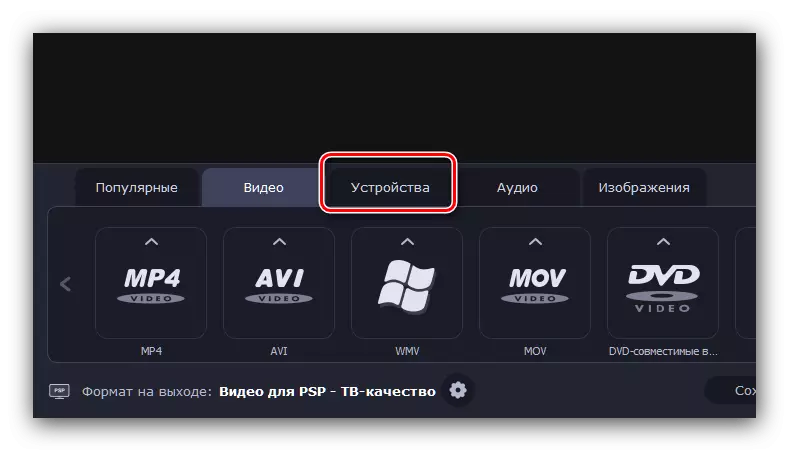
Dabar spustelėkite mygtuką "PlayStation". Išskleidžiamajame meniu bus rodomas su formatų sąrašu, du iš jų yra prieinami PSP: "Vaizdo PSP" ir "Vaizdo PSP - TV kokybės". Pirmasis variantas yra labiausiai suderinamas, o antrasis užtikrina geresnę kokybę, bet yra palaikoma tik 3000 ir eiti serijos su firmware 5.50 ir didesniu.
- Kitų formatų, kuriais remiami trečiųjų šalių programos, veiksmų seka yra šiek tiek kitokia. Visų pirma, pasirinkite skirtuką vaizdo įrašą.
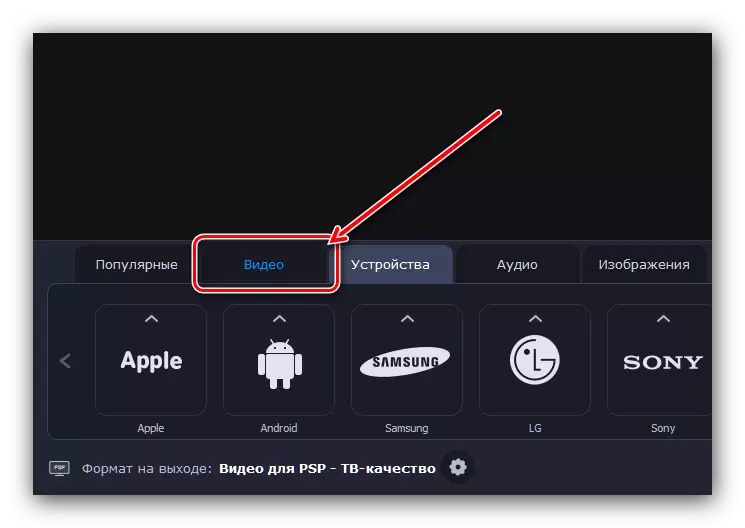
Toliau nurodykite norimą konteinerį - priminti, tai gali būti tik AVI arba MP4. Pavyzdžiui, pasirinkite pirmąjį su "Originali rezoliucija".
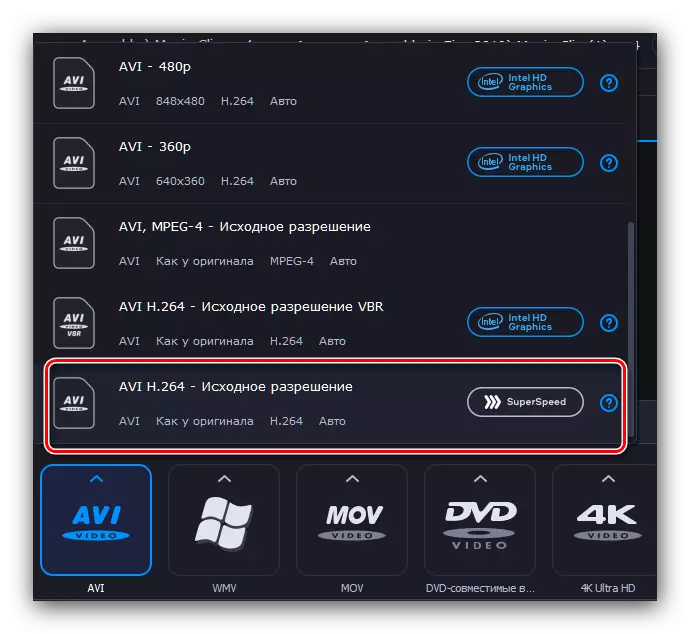
Po to MOVAVI vaizdo konverterio lango apačioje, suraskite linijos "formatą į išvesties ..." ir spustelėkite mygtuką su pavarų piktograma.
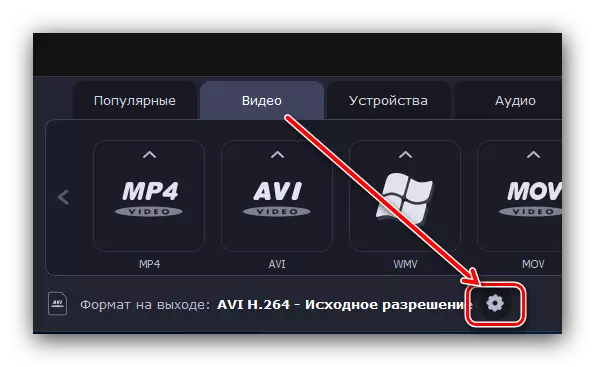
Atsidaro langas Redaguoti. Nustatymai yra tokie:
- "Codec" - "H.264";
- "Rėmo dydis" - "Vartotojas", lauke "pločio" ir "aukščio", įveskite atitinkamai "480" ir "272". Nepamirškite spustelėti dešinėje esančio privalomo mygtuko;
- "Dydis" keitimas "-" Auto ".
Palikite poilsio pagal nutylėjimą, tada spustelėkite mygtuką "OK".
- Pasirinktinai galite pasirinkti failo rezultato vietą - naudokite "SAVE B" elementą, tada pasirinkite reikiamą katalogą naudodami "Explorer".
- Norėdami pradėti konversiją, naudokite mygtuką "Pradėti".
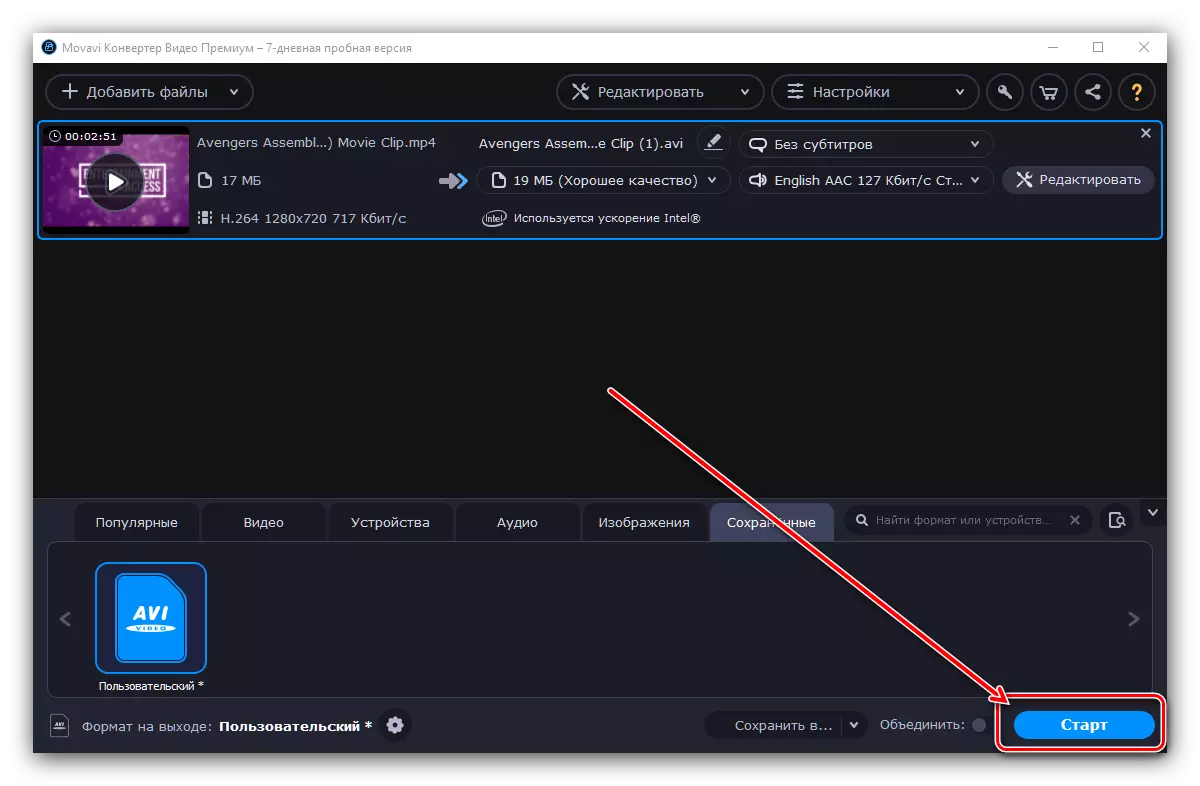
Konversijos procesas užtruks šiek tiek laiko, po kurio aplankas automatiškai atidarys, pasirinktas kaip taupymo erdvė, iš kur gautas failas gali būti perkeltas į konsolę.
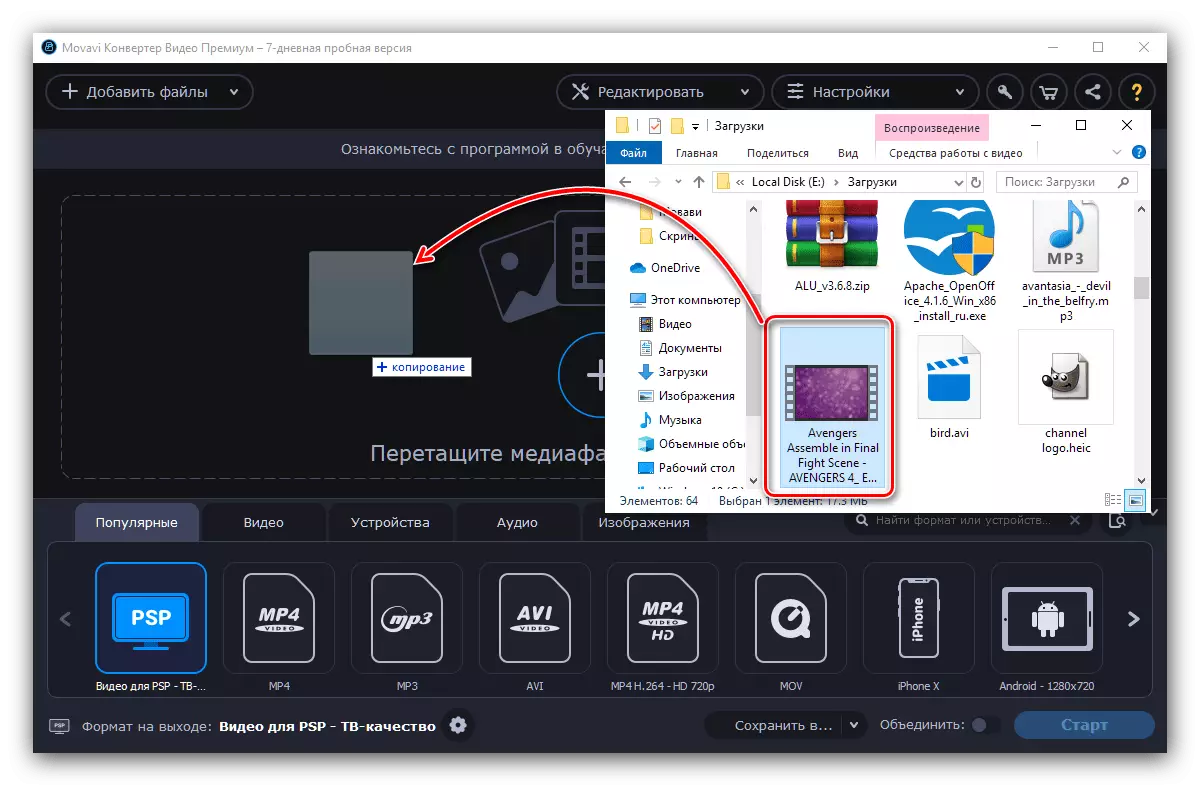
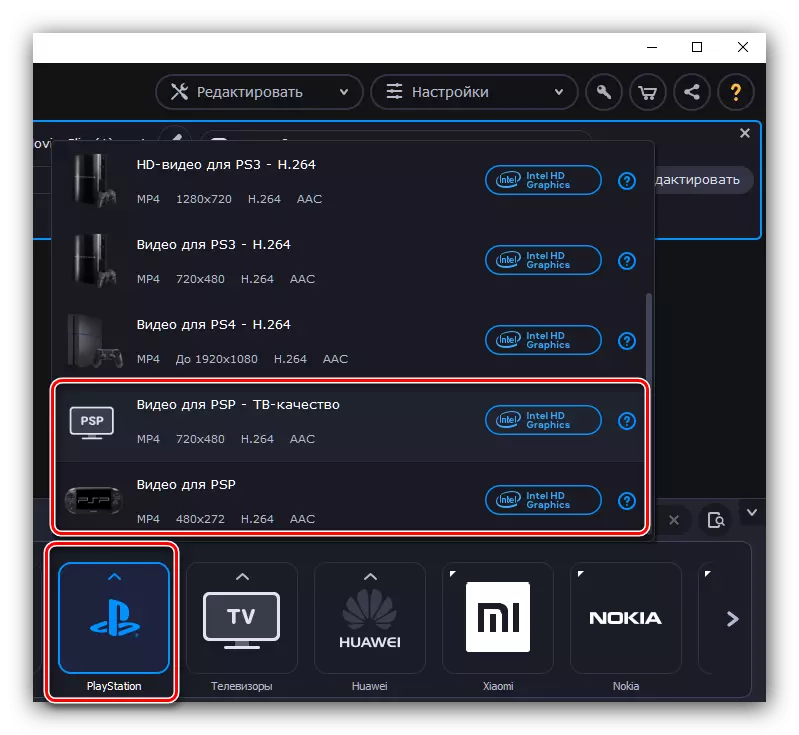
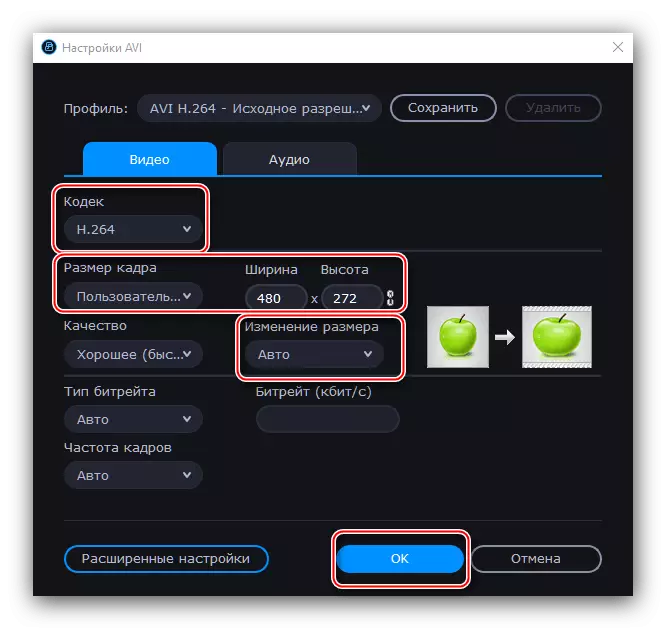
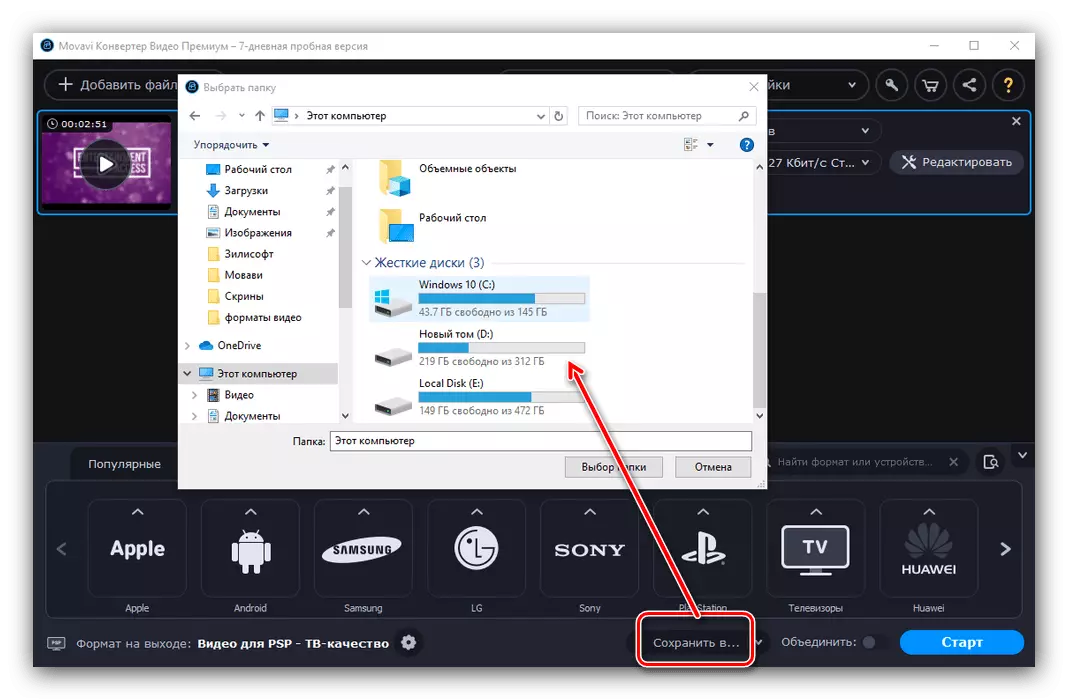
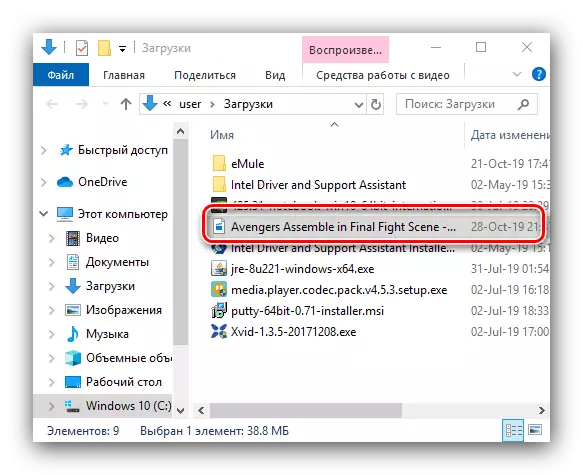
MOVAVI vaizdo konverteris yra labai patogu, be to, rusų kalba, tačiau, kaip ir ankstesnėje paraiškoje, jis taikomas už mokestį. Bandomoji versija, išskyrus 7 dienų apribojimą, nustato reklaminį vandens ženklą ant gautų volų.
Išvada
Taigi, mes sužinojome, kurie vaizdo formatai palaiko "PlayStation" nešiojamus staulius ir kaip galite konvertuoti klipus ir filmus. Galiausiai, mes priminti, kad net trečiųjų šalių žaidėjai nėra panacėja ir mėgstamiausias filmas vis dar turi konvertuoti, jei norite stebėti jį PSP.
